216机箱安装机械硬盘步骤是什么?如何正确安装硬盘?
38
2025-05-10
移动硬盘以其便携性和大容量的特点,常被用作存储数据和安装操作系统。但是在将系统安装到移动硬盘后,合理的分区方法对于系统的运行效率和数据管理都至关重要。本文将详细介绍移动硬盘装系统后的分区方法,提供详尽的步骤指导,以及一些实用技巧和常见问题解答,确保您能够顺利完成分区操作。
在进行分区之前,您需要确保移动硬盘已经正确安装操作系统。安装操作系统的方法通常涉及使用Windows安装介质或类似工具,如WindowsToGo。完成系统安装后,我们才能进行分区操作。

分区的第一步是打开磁盘管理工具。您可以通过以下两种方式之一打开它:
1.在Windows搜索栏中输入“磁盘管理”,并选择“创建和格式化硬盘分区”。
2.按下Win+X快捷键,然后选择“磁盘管理”。

在磁盘管理工具中,您可以看到所有连接到计算机的硬盘,包括移动硬盘。移动硬盘通常会被标记为“可移动磁盘”并有相应的磁盘编号,例如“磁盘2”。
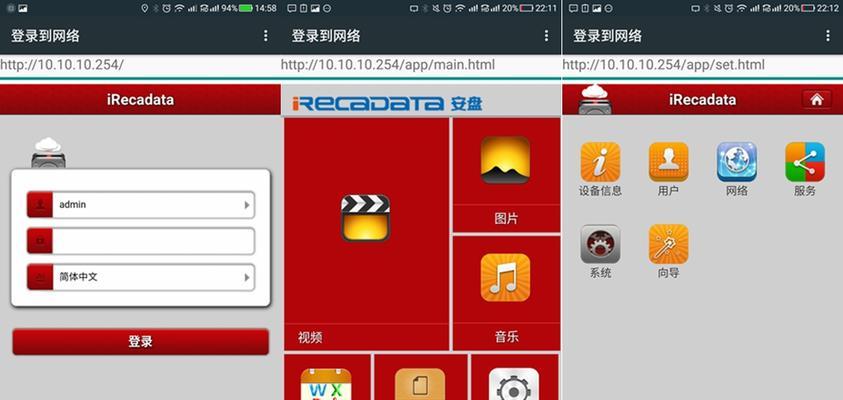
在分区之前,请确保移动硬盘已经正确连接并且被计算机识别。如果您的移动硬盘上有重要数据,请先备份,因为分区操作可能会导致数据丢失。
5.1新建简单卷
在磁盘管理工具中,右键点击移动硬盘的未分配空间,选择“新建简单卷”。按照向导步骤进行:
1.设置简单卷的大小,如果需要多个分区,可以在这里分配空间。
2.选择驱动器号或路径,这将为新分区分配一个盘符。
3.格式化分区:选择文件系统类型(如NTFS),输入卷标(如“系统”或“数据”),并确认格式化选项。
5.2考虑使用GPT分区表
如果您计划在移动硬盘上安装支持UEFI的系统,您可能需要将磁盘分区表类型从MBR更改为GPT。这可以通过磁盘管理工具完成:
1.右键点击移动硬盘,选择“转换到GPT磁盘”。
2.确认操作后,硬盘会被转换成GPT分区表。
5.3分区注意事项
在分区时,请考虑到系统的引导分区和数据分区。系统分区通常较小,只存放操作系统文件,而数据分区可以存放您的个人文件和应用。
分区完成后,您可能需要对分区进行额外的配置。设置分区为活动分区,以便计算机从该分区引导系统。在磁盘管理中,右键点击分区,选择“标记为活动分区”。
分区完成后,返回到“我的电脑”或“此电脑”,您应该能看到新创建的分区,并可以开始使用这些分区来存放文件和运行应用程序。
8.1系统分区大小
在分区时,系统分区建议至少保留30GB的空间,以确保操作系统有足够的空间进行更新和存放临时文件。
8.2数据备份
分区操作前,请确保备份所有重要数据。尽管分区工具已经非常成熟,但数据丢失的风险仍然存在。
8.3使用第三方工具
如果需要更高级的分区操作,可以考虑使用第三方分区管理工具如EaseUSPartitionMaster或MiniToolPartitionWizard,它们提供了更多功能,比如调整分区大小、合并分区等。
移动硬盘的分区方法对于系统安装后的高效管理至关重要。本文提供了详尽的步骤和实用技巧,旨在帮助您顺利完成分区操作。通过上述指导,您将能够为移动硬盘创建高效、合理的分区结构,为您的数据和系统提供最佳的存储环境。
版权声明:本文内容由互联网用户自发贡献,该文观点仅代表作者本人。本站仅提供信息存储空间服务,不拥有所有权,不承担相关法律责任。如发现本站有涉嫌抄袭侵权/违法违规的内容, 请发送邮件至 3561739510@qq.com 举报,一经查实,本站将立刻删除。